Как создать VPN сервер в Windows без использования сторонних программ
 В Windows 8.1, 8 и 7 имеется возможность создания VPN сервера, хотя она и неочевидна. Для чего это может понадобиться? Например, для игр по «локальной сети», RDP подключения к удаленным компьютерам, домашнему хранилищу данных, медиа серверу или же для безопасного использования Интернета с общедоступных точек доступа.
В Windows 8.1, 8 и 7 имеется возможность создания VPN сервера, хотя она и неочевидна. Для чего это может понадобиться? Например, для игр по «локальной сети», RDP подключения к удаленным компьютерам, домашнему хранилищу данных, медиа серверу или же для безопасного использования Интернета с общедоступных точек доступа.
Подключение к VPN серверу Windows осуществляется по протоколу PPTP. Стоит отметить, что сделать то же самое с помощью Hamachi или TeamViewer проще, удобнее и безопаснее.
Создание VPN сервера
Откройте список подключений Windows. Самый быстрый способ сделать это — нажать клавиши Win + R в любой версии Windows и ввести ncpa.cpl, затем нажать Enter.

В списке подключений нажмите клавишу Alt и в появившемся меню выберите пункт «Новое входящее подключение».

На следующем этапе нужно выбрать пользователя, которому будет разрешено удаленное подключение. Для большей безопасности лучше создать нового пользователя с ограниченными правами и предоставить доступ к VPN только ему. Кроме этого, не забудьте установить хороший, годный пароль для этого пользователя.

Нажмите «Далее» и отметьте пункт «Через Интернет».
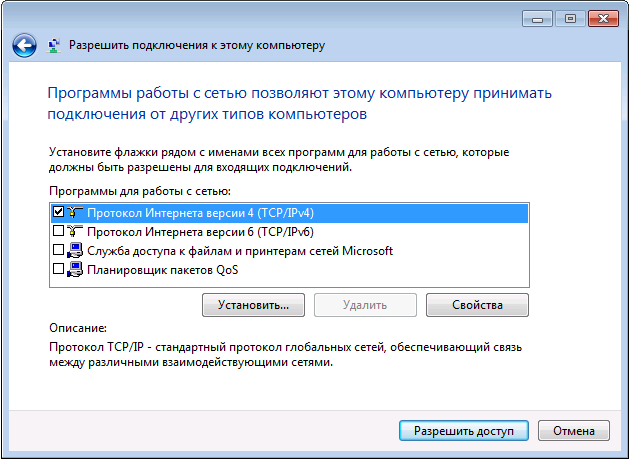
В следующем диалоговом окне нужно отметить, по каким протоколам будет возможно подключение: если вам не требуется доступ к общим файлам и папкам, а также принтерам при VPN подключении, можно снять отметку с этих пунктов. Нажмите кнопку «Разрешить доступ» и дождитесь завершения создания VPN сервера Windows.
Если потребуется отключить возможность VPN подключения к компьютеру, кликните правой кнопкой мыши по «Входящие подключения» в списке подключений и выберите пункт «Удалить».
Как подключиться к VPN серверу на компьютере
Для подключения вам потребуется знать IP адрес компьютера в Интернете и создать VPN подключение, в котором VPN сервер — этот адрес, имя пользователя и пароль — соответствуют пользователю, которому разрешено подключение. Если вы взялись за эту инструкцию, то с данным пунктом, скорее всего, проблем у вас не возникнет, и вы умеете создавать такие подключения. Однако ниже — кое-какая информация, которая может оказаться полезной:
- Если компьютер, на котором был создан VPN-сервер, подключен к Интернету через роутер, то в роутере необходимо создать перенаправление подключений порта 1723 на IP адрес компьютера в локальной сети (а этот адрес сделать статическим).
- С учетом того, что большинство Интернет-провайдеров предоставляют динамический IP на стандартных тарифах, каждый раз узнавать IP своего компьютера может быть затруднительным, особенно удаленно. Решить это можно с помощью таких сервисов как DynDNS, No-IP Free и Free DNS. Как-нибудь напишу о них подробно, но пока не успел. Уверен, в сети хватает материала, который позволит разобраться, что к чему. Общий смысл: подключение к вашему компьютеру всегда можно будет осуществлять по уникальному домену третьего уровня, несмотря на динамический IP. Это бесплатно.
Более подробно не расписываю, потому как статья все-таки не для самых начинающих пользователей. А тем, кому это действительно нужно, вполне будет достаточно вышеизложенной информации.
Ivan
мне информации не достаточно, подскажите что почитать ?
Ответить
Dmitry
Здравствуйте. Возможно, вот эта статья и ссылки в ней более полную картину дадут: howtogeek.com/221001/how-to-set-up-your-own-home-vpn-server/ (англ.)
Ответить
Антон
Спасибо за статью, но бывает, что создать свой VPN сервер не получается из-за «серого» IP-адреса. Я использую для доступа к камере на даче из Интернета вот такой способ — vpnki.ru
У меня это единственный вариант, потому что белого IP нет, а соединение снаружи закрыто провайдером, хотя ddns и работает, но толку никакого
Насчет скорости не проверял, но мою камеру нормально показывает на смартфоне.
Ответить
Миша
А на виндовс 10 можно? Ответ жду на эл. почту.
Ответить
Dmitry
Можно, да.
Ответить
магжан
здравствуйте Дмитри. Я очень люблю этот сайт, потому что здесь есть все вопросы, но я не нашел ответ на этот вопрос; А на виндовс 10 можно?
Как можно сделать?
Ответить
Dmitry
Здравствуйте. Да, всё точно так же будет.
Ответить
Миша
А ещё вопрос. Для впн нужен адрес сервера. Где его взять? (про логина и пароли мне понятно а про адрес сервера непонятно)
Ответить
Dmitry
Адрес сервера — это IP адрес компьютера, на котором создан VPN-сервер.
Только тут уже не совсем становится понятно из вашего вопроса, вы создаете VPN-сервер или вам требуется подключиться к иному VPN-серверу.
Ответить
Миша
а как узнать свой ip адрес? Точнее как его указать?
Ответить
Миша
При попытке подключиться к своему серверу с компьютера на котором его сделал
Ошибка 628: Подключение прервано удалённым компьютером раньше, чем могло быть установлено. Как исправить?
Ответить
Dmitry
А если попробовать подключиться, например, со смартфона в той же локальной сети?
Также дело может быть в драйверах сетевой карты.
Ну и плюс к этому я не пробовал подключаться к VPN с того же компьютера, на котором он был настроен, возможно, это стандартное поведение.
Ответить
Миша
Здравствуйте! Если предположим надо подключиться к моему VPN из Украины, но мой VPN находиться в России, то сайты будут думать что их открыли из России?
Ответить
Dmitry
Да, все верно.
Ответить
Миша
Не могу подключиться к своему VPN. Какой IP вводить?
Ответить
Dmitry
В локальной сети подключаетесь?
Тогда просто посмотрите IP целевого компьютера с помощью ipconfig в командной строке, будет что-то типа 192.168.0.N или 192.168.1.1
Если из интернета, то зависит от конфигурации вашей сети дома.
Ответить
Дмитрий
Здравствуйте, подскажите возможно ли реализовать такую схему: Два компа находятся в одной (городской) сети у обоих белые айпи, общий доступ между компьютерами есть. на одном компе есть безлимитный интернет на другом нет.
возможно ли между ними создать такое подключение чтобы компьютер с безлимитным подключением смог раздавать интернет для второго у которого выход в интернет отсутствует (отключен в личном кабинете провайдера). у компьютеров разные подсети и шлюзы.
Ответить
Dmitry
Здравствуйте. ну вообще да, должно работать, хоть подробных шагов и не дам, но в общих чертах это будет выглядеть так:
1. Предоставляем возможность совместного использования интернета (Разрешить другим пользователям сети использовать подключение к Интернету данного компьютера в свойствах интернет-подключения на «безлимитном компьютере»).
2. Создаем на нем же VPN сервер.
3. Подключаемся к VPN с не-безлимитного компьютера.
4. Смотрим, завелось ли сразу, если нет, смотрим настройки брандмауэров и антивирусов на безлимитном компьютере (многие антивирусы и фаерволы по умолчанию сейчас блокируют общий доступ к интернету).
Но в теории провайдер мог каким-то образом учесть этот вариант и прикрыть.
Ответить
Дмитрий
спасибо за ответ. буду пробовать.
Ответить
Данила
Всем привет!
Подскажите пожалуйста, можно ли создать на своем ноуте, который постоянно подключен (через роутер провайдера — серый IP) далеко за границей, VPN сервер? В последствии планируется подключаться к этому удаленному ПК из внутренней корпоративной сети (т.е. IP назначает сервер организации), или домашней сети с серым IP (можно купить у провайдера белый).
Стоит ли вообще затевать? Насколько я понимаю, оттенки серого IP не имеют значения для компьютера, который подключается к заграничному ПК, в то время как IP заграничного ПК должен быть только белым, верно?
Спасибо.
Ответить
Dmitry
Можно и без белого в принципе, с помощью OpenDNS (правда четких инструкций не дам, сам не реализовывал и разбираться нужно). А стоит ли — это смотря какие задачи.
Ответить
Игорь
Здравствуйте, скажите пожалуйста можно к такому серверу подключится с андроида с любой бесплатной точки wifi в городе. Если да то как, что делать на андроиде? Спасибо!
Ответить
Dmitry
Здравствуйте.
Также как к любому другому VPN серверу (поищите в интернете — подключение к VPN на Android).
Другое дело, что нужно знать: IP-адрес дома, а если там роутер, то еще пробросить порты для VPN.
Ответить
Виктор
Добрый день.
Настроил такое подключение. Вроде бы подключается телефон к этой сети. Но вопрос, выходить в интернет через это подключение?
Ответить
Dmitry
Здравствуйте.
Не вполне понял вопрос… Как выходить в интернет через такое подключение вы имели в виду? Если да, то нужно предоставить общий доступ к интернет-подключению на компьютере.
Ответить
Владимир
Настроил всё точно по статье. Но подключиться, почему-то, может только один клиент! Когда подключается второй клиент, то ему пишет: «Входящие подключения не могут принимать ваши запросы на подключение, так как используется другое подключение такого же типа».
Как настроить VPN-сервер так, чтобы к нему могли подключиться ОДНОВРЕМЕННО, например, 100 клиентов ? Спасибо.
Ответить
Миша
У меня не подключается( если указать перенаправления в роутере, больше ни к какому впн не подключается
Ответить
Миша
Здравствуйте! Проблема с впн решилась НО на компе зависает на шаге в течении 1 минуты проверка имени пользователя и пароля, а потом ошибка 806.
Ответить
JAtf
Здравствуйте, мой комментарий касается того как снять ограничение одновременных VPN соединений у стандартного microsoft’овского VPN сервиса.
Расскажу только о том где и чего надо поправить:
В разделе реестра
HKEY_LOCAL_MACHINE\SYSTEM\CurrentControlSet\Control\Class\{4D36E972-E325-11CE-BFC1-08002BE10318}\0003должны присутствовать имена «ComponentId» и «MatchingDeviceId» с содержимым в обоих «ms_pptpminiport»
могут попадаться случаи в которых эти имена находятся под другим номером «ветки» (0001, 0002,…)
далее нам следует исправить «WanEndpoints» на 128 (десятичное) и «MaxWanEndpoints» на 1000 (десятичное)
после этого нам следует исправить rasppp.dll файл в hex-редакторе, что находится в папке «system32», для всех строк поиска значения чисел 75 и 74 меняются на B8
Win7-x86 (6.1.7601.17514) — ищем по адресу 48D5 значения «75 07 83 0D» и по адресу 490E значения «74 07 83 0D»
Win7-x64 (6.1.7601.17514) — ищем по адресу CC0F значения «75 07 83 0D» и по адресу CC48 значения «74 07 83 0D»
Win10-x64 (10.0.18362.1) — ищем по адресу 40E2 значения «75 06 09 1D» и по адресу 411C значения «74 06 09 1D»
Для других версий файлов win10 наверняка искомые значения останутся теми-же с примерно таким-же интервалом между ними
Ответить
Марс
Здравствуйте! Подскажите пожалуйста, если я правильно понял, после создания VPN и настройки роутера, я могу подключатся к моему ПК с любого с любого браузера? Просто набираю в сторке поиска хост (это адрес роутера в инете? я правильно понимаю?) ***.ddns.net (noip)?
Ответить
Dmitry
Через браузер — нет, если только там не стоит HTTP-сервера еще у вас на компьютере. А подключиться через VPN подключение, где в качестве сервера будет указан ваш хост — да и тогда вы как бы окажетесь в локальной сети со своим компьютером.
Ответить
Марс
Подскажите пожалуйста, как настроить RDP Клиент на андроиде для доступа из интернета (не в локальной сети) В вашей статье «Использование Microsoft Remote Desktop (удаленное управление компьютером)» очень мало, хотя вроде и обещались подробней об этом рассказать:-) ?
Ответить
Dmitry
Оптимальный метод — поднять VPN сервер на компьютере (кстати, мы ведь на этой статье и находимся), потом подключить Android к этому VPN серверу (IP адрес + логин + пароль) и подключаться к RDP как в обычной локальной сети.
Ответить
Марс
У меня не получилось подключить RDP . Подскажите пожалуйста, где я ошибся…Установил статический IP.. Создал VPN — правда почему то пишет отключено? выдает ошибку Настройка роутера… Ну и в самом RDP возможно я что то делаю не правильно! Что надо указывать, вкладка Add desktop / PC name в место Host name or IP address?.. строка User name, я выбираю Add user account, и в открывшемся окне, строка User name, в место User@domain or domain\user ,что надо указывать? Помогите пожалуйста! И если можно объяснения, инструкции прямо вот
Ответить
Dmitry
Я к сожалению не могу дать вам прямо такой простой инструкции (чтобы ее дать, нужно самому все проделать на вашей системе и с вашим роутером).
Вообще, VPN соединение вам нужно все-таки установить. На роутере вижу нет возможности поднять VPN сервер. Потому подключаться нам потребуется к VPN-севреру на компьютере, причем на удаленном в качестве имени VPN-сервера будем указывать хост что-то.ddns.net, а на роутере нужно выполнить проброс порта 1723 на локальный адрес машины, где у нас VPN сервер (у вас это на роутере в разделе «перенаправление портов).
После поднятого VPN подключения в RDP мы по идее сможем обратиться в RDP по локальному адресу в сети или имени компьютера.
Но вообще, учитывая возможности ddns у вас можно обойтись и без VPN:
1. На роутере делаем проброс порта 3389 на локальный IP машины, к которой нужно подключаться. В брандмауэре на этой же машине открываем этот порт.
2. Подключаемся из интернета, в Host name вводя адрес ваш_адрес.ddns.net
Ответить
Марс
1. проброс порта верный?
2. созданное правило верно?
3. здесь верно?
Ответить
Dmitry
Смотря что мы делаем. Если мы открыли 1723-й порт, как у вас, то следующий шаг — подключение по VPN (именно для него мы порты открыли), RDP сразу не пробьется. Т.е. все-таки лучше (и наверное проще будет):
1. Делаем для порта 3389
2. Делаем для порта 3389
3. А вот здесь просто не правильно. Аккаунт нужно указывать не от сервиса, а от компьютера. К примеру, есть у вас на удаленной машине в Windows пользователь с именем RDP User и паролем 1234, их и указываем.
Ответить
Алексей
Здравствуйте. У меня сеть дома, где раздается интернет от телефона, который использую в качестве точки доступа. Соответственно, к телефону подключены 2 ноутбука принтер и еще несколько девайсов. Все имеют доступ к интернету, все имеют IP адреса.
Вопрос: как подключить к этой сети с другого телефона android через интернет?
Ответить
Dmitry
Ни разу подобного не пробовал проделать, но сейчас погуглил, нашлось, что, например, на телефонах с root можно сделать VPN-сервер с помощью openvpn.
Подозреваю, что существуют и более простые способы, но конкретных не подскажу.
Ответить
JAtf
Дополнение к моему сообщению от 05.2020 на тему снятия ограничений на VPN подключения к Win 7/10
Было замечено что после очередного обновления Win10 ветка реестра стала автоматически восстанавливаться после перезапуска службы «Диспетчер подключений удаленного доступа», а так-же после рекомендованных исправлений и вовсе перестала запускаться служба.
Но решение похоже в очередной раз найдено…
В реесте изменять ничего не требуется, необходимое место ищется так-же: находим последовательность «75 06 09 1d» и примерно в 32-х байтах позже должна быть последовательность «74 06 09 1d», далее смотрим немного ранее первой последовательности и находим там «0f 1f 44 00 00» и заменяем ее на «bb 80 00 00 00»
тестировалось на версиях файлов 19041.1 и 19042.572
Ответить
sawa
что делать с ошибкой ?
Удаленное подключение не удалось установить из-за сбоя использованных VPN-туннелей. Возможно. VPN-сервер недоступен. Если это подключение пытается использовать L2TP- или IPsec-туннель, параметры безопасности, необходимые для согласования IPsec, могут быть настроены неверно.
Ответить